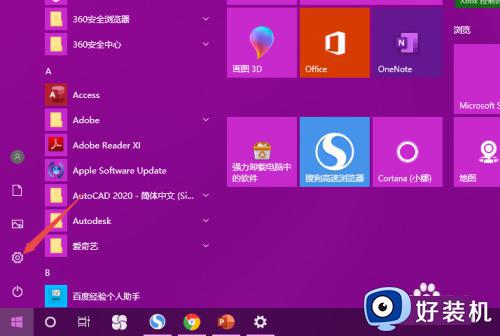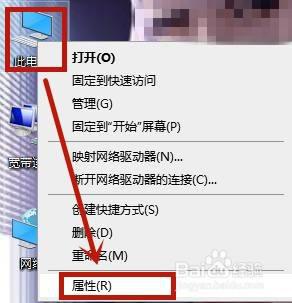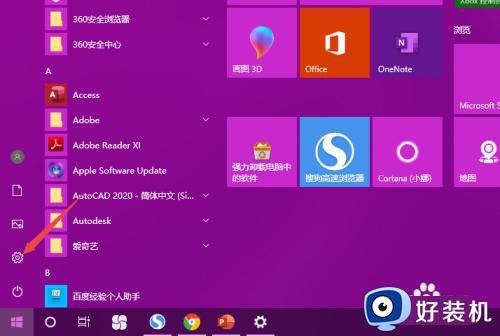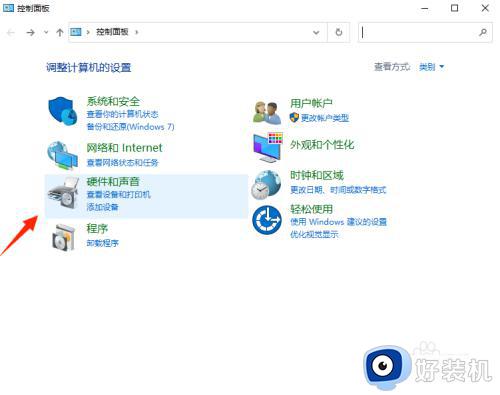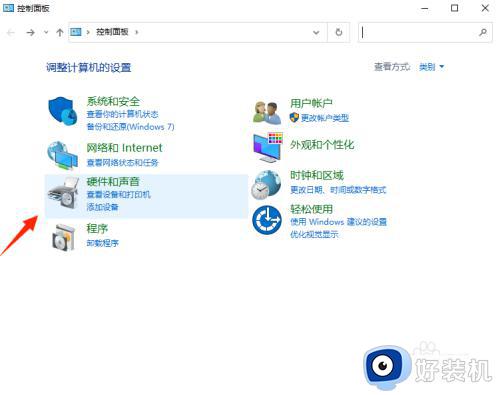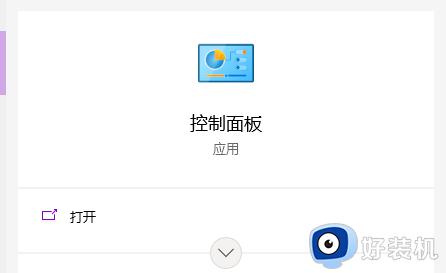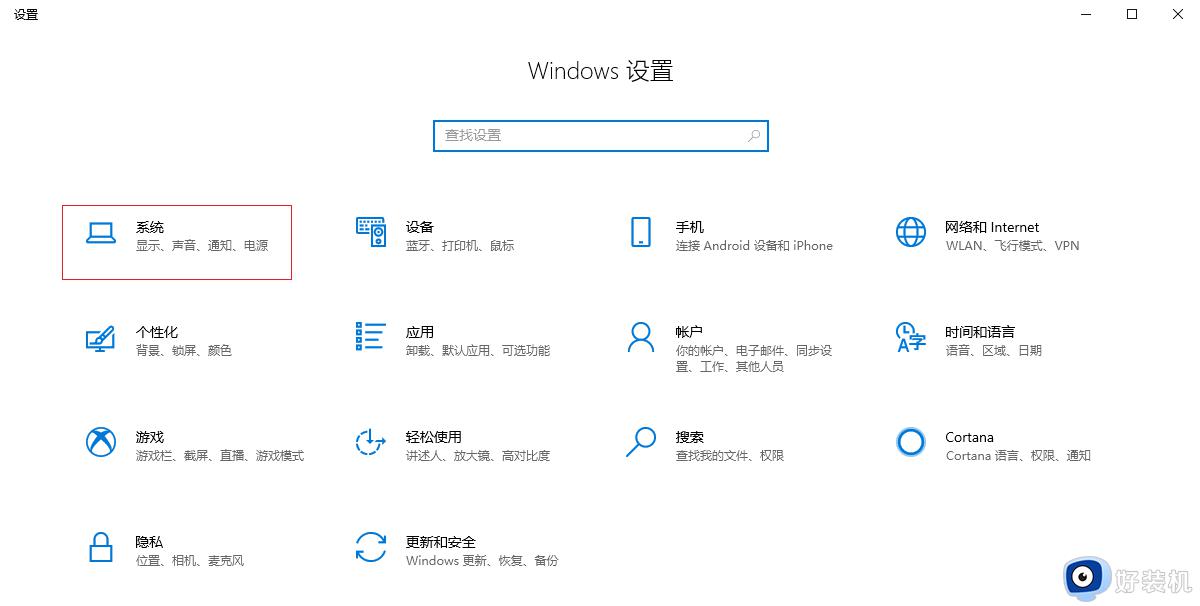win10耳机拔掉再插上没声音怎么回事 win10耳机拔出再次插上不能用没声音如何解决
时间:2024-02-02 15:21:25作者:huige
耳机在使用的时候可能会遇到一些问题,比如近日有部分win10旗舰版系统用户反映说遇到这样一个问题, 就是耳机拔掉在插上没声音了,不懂是怎么回事,如果你刚好有遇到一样情况的话,可以跟随着笔者一起来看看win10耳机拔出再次插上不能用没声音的详细解决方法吧。
方法如下:
1. 检查耳机与电脑是否接触不良;
2.更换一个耳机重试;
3.打开电脑的设置,将扬声器属性取消静音,调大音量。 具体方法如下:

1、首先,检查耳机与电脑是否接触不良,多次插拔试试看;
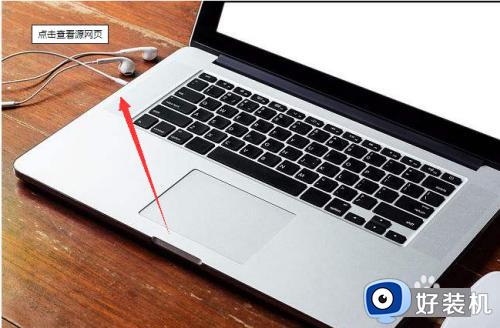
2、如果不是接触不良的问题,尝试更换一个耳机,看看是否是耳机坏了;

3如果都不是,那么,打开电脑的设置功能,如图所示;
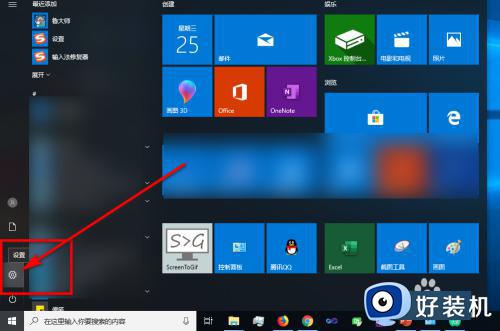
4、在设置中点击“系统”,如图所示;
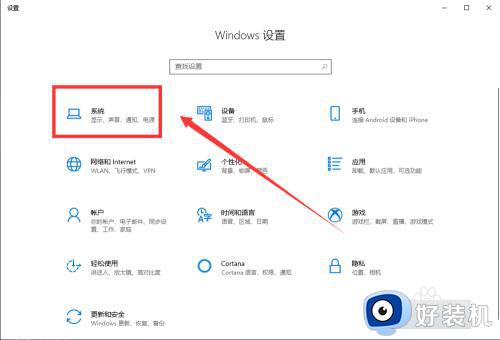
5、点击“声音”,将音量调大,如图所示;
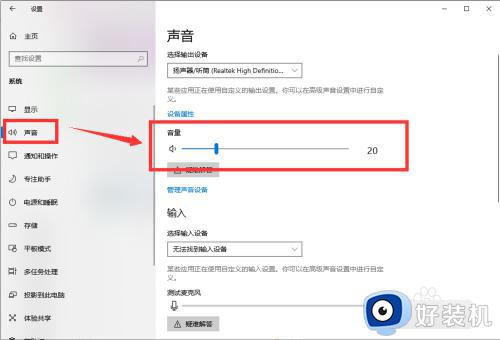
6、然后点击高级声音选项下面的“应用音量和设备首选项”,如图所示;
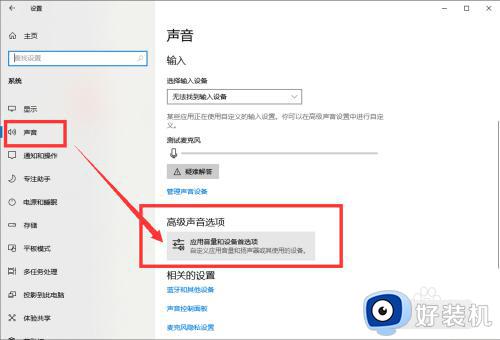
7、将系统声音调大到100%,如图所示,就ok了。
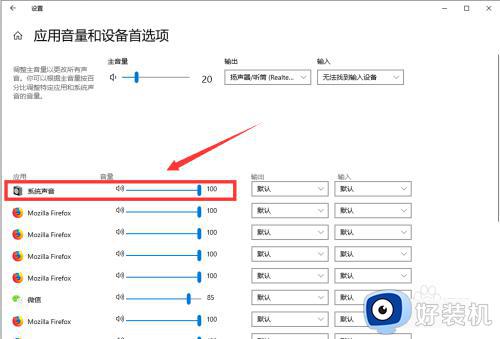
以上给大家介绍的就是win10耳机拔掉再插上没声音的详细解决方法,如果你有遇到一样情况的话,可以参考上面的方法步骤来进行解决吧。